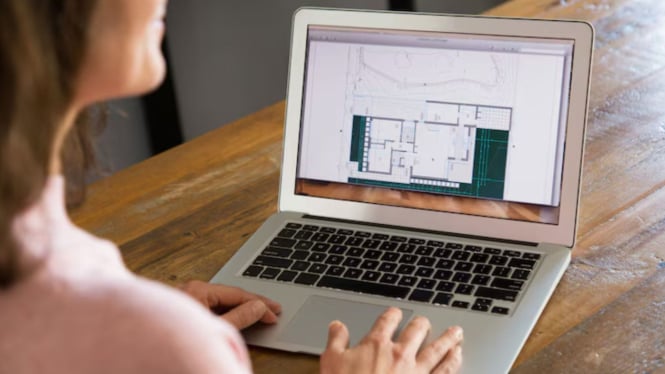Solusi Cepat Kalau Kursor Laptop Mendadak Tidak Mau Bergerak
- Freepik
Digital – Bagi banyak orang, komputer adalah alat penting untuk bekerja dan berkomunikasi. Namun, masalah kecil seperti kursor yang mendadak tidak bergerak bisa membuat aktivitas jadi terganggu. Kursor yang tiba-tiba berhenti bergerak di layar komputer atau laptop memang bikin bingung dan kadang membuat panik. Tenang saja, masalah ini sebenarnya cukup umum dan bisa diatasi dengan beberapa cara sederhana.
Penyebab Kursor Tidak Bergerak
Sebelum membahas cara mengatasi, ada baiknya kita tahu dulu beberapa penyebab kursor tidak bergerak. Salah satu penyebabnya adalah masalah pada perangkat mouse atau touchpad. Misalnya, kabel mouse yang lepas atau baterai mouse wireless yang habis. Bisa juga karena driver perangkat yang bermasalah atau komputer mengalami gangguan sistem.
Cara Mengatasi Kursor yang Tidak Bergerak
Berikut beberapa langkah mudah yang bisa kamu coba jika kursor tiba-tiba berhenti bergerak:
1. Periksa Sambungan Mouse
Jika kamu menggunakan mouse dengan kabel, coba periksa apakah kabelnya sudah terpasang dengan benar di port USB komputer. Kadang kabel bisa sedikit lepas tanpa disadari. Kalau pakai mouse wireless, pastikan baterainya tidak habis dan sambungan Bluetooth atau receiver USB sudah tersambung dengan baik.
2. Restart Komputer
Jika sambungan mouse sudah benar tapi kursor masih tidak bergerak, coba restart komputer atau laptop kamu. Restart sering kali bisa memperbaiki masalah sementara yang terjadi pada sistem.
3. Gunakan Mouse atau Touchpad Lain
Untuk memastikan apakah masalahnya ada pada mouse atau komputer, coba gunakan mouse lain atau pakai touchpad jika kamu menggunakan laptop. Jika kursor bergerak dengan perangkat lain, berarti mouse kamu yang bermasalah.
4. Periksa Pengaturan Touchpad (Untuk Laptop)
Kadang touchpad bisa tidak aktif karena tidak sengaja dimatikan. Coba cek tombol fungsi di keyboard, biasanya ada kombinasi tombol seperti Fn + F7 atau Fn + F9 yang mengaktifkan atau menonaktifkan touchpad. Kamu juga bisa cek pengaturan touchpad lewat menu “Settings” atau “Pengaturan” di komputer.
5. Update atau Instal Ulang Driver Mouse/Touchpad
Driver adalah perangkat lunak yang membuat hardware komputer bisa berjalan dengan baik. Jika driver mouse atau touchpad bermasalah, kursor bisa berhenti bergerak. Kamu bisa memperbarui driver ini lewat Device Manager di komputer. Jika perlu, uninstall driver lama lalu restart komputer agar driver terpasang ulang secara otomatis.
6. Scan Virus atau Malware
Virus juga bisa menjadi penyebab kursor tidak responsif. Pastikan kamu menjalankan program antivirus dan melakukan scan penuh untuk membersihkan komputer dari virus yang mungkin mengganggu sistem.
Kalau Masih Bermasalah?
Jika sudah melakukan semua cara di atas tapi kursor masih tidak bergerak, kemungkinan ada masalah pada hardware komputer. Misalnya port USB yang rusak atau mouse benar-benar sudah tidak berfungsi. Kamu bisa coba membawa komputer atau mouse ke teknisi komputer terpercaya untuk diperiksa lebih lanjut.